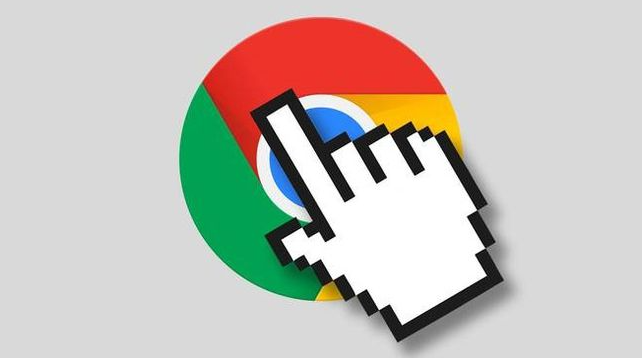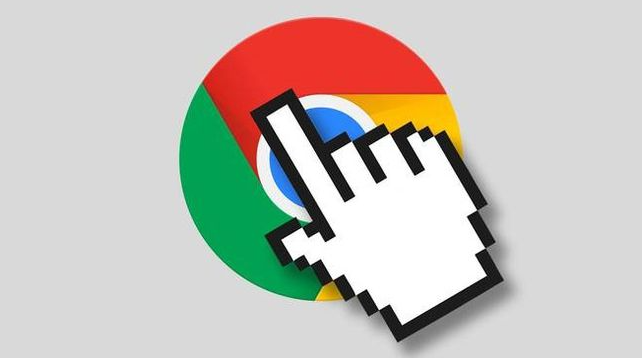
解决安卓 Chrome 浏览器加载网页显示“404 错误”的方法
在安卓设备上使用 Chrome 浏览器浏览网页时,有时会遇到“404 错误”的提示。这一错误代码表示客户端在尝试访问服务器上的资源时,服务器无法找到请求的资源。以下是一些可能导致此问题的原因以及相应的解决方法:
一、网址输入错误
这是最常见的原因之一。仔细检查您输入的网址是否正确,包括拼写、大小写等。有时候,一个小小的拼写错误就可能导致被导向完全不同的页面,或者没有页面。例如,将“.com”误输为“.con”,就可能无法找到正确的网页。
二、网页已被删除或移动
如果网址无误,那么可能是您要访问的网页已经被网站管理员删除,或者被转移到了其他位置。这种情况下,您可以尝试联系网站管理员了解情况,或者通过搜索引擎查找该网站是否有新的地址或替代页面。
三、缓存和 Cookie 问题
Chrome 浏览器的缓存和 Cookie 可能会存储过时的信息,导致加载错误的页面。您可以清除浏览器的缓存和 Cookie 来解决这个问题。具体操作如下:
1. 打开 Chrome 浏览器,点击右上角的三个点,选择“设置”。
2. 在设置页面中,向下滚动并点击“隐私和安全”,然后选择“清除浏览数据”。
3. 在弹出的对话框中,选择要清除的内容,包括“浏览历史记录”“Cookie 及其他网站数据”和“缓存的图片和文件”,然后点击“清除数据”。
四、网络问题
网络连接不稳定或存在问题也可能导致“404 错误”。您可以尝试以下方法来检查网络情况:
1. 切换到其他网络环境,比如从 Wi-Fi 切换到移动数据,或者反之,看看是否能够正常加载网页。
2. 重启路由器或调制解调器,以刷新网络连接。
3. 禁用防火墙或安全软件,有时它们可能会阻止某些网页的加载,但这种方法存在一定风险,操作后应及时重新启用防护软件。
五、服务器配置错误
如果只有特定网站的某个页面出现“404 错误”,而其他页面正常,那么可能是该网站的服务器配置出现了问题。这种情况下,您只能等待网站管理员修复服务器配置。
总之,当安卓 Chrome 浏览器显示“404 错误”时,您可以通过以上几种方法逐步排查问题所在,并尝试解决。希望这些方法能够帮助您顺利访问所需的网页。如果问题仍然存在,您可能需要进一步寻求专业的技术支持。